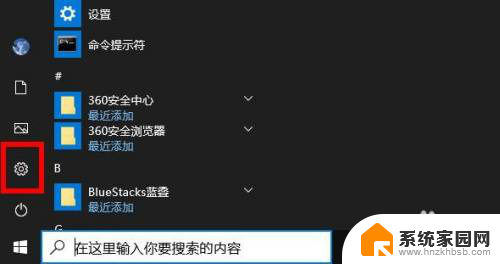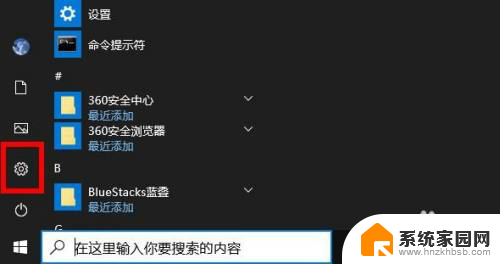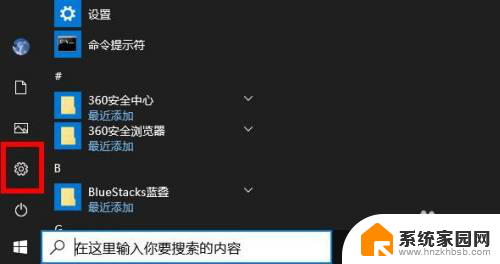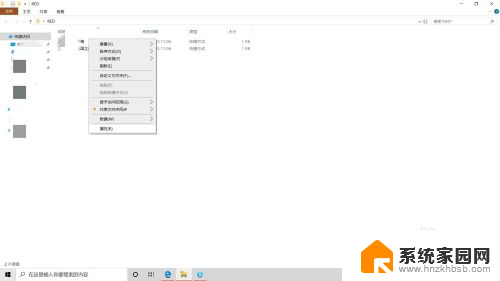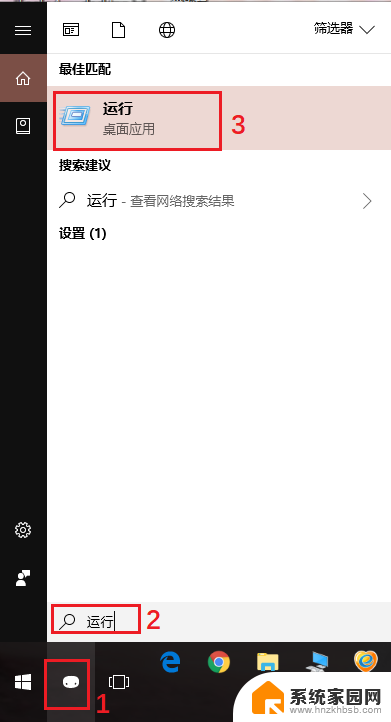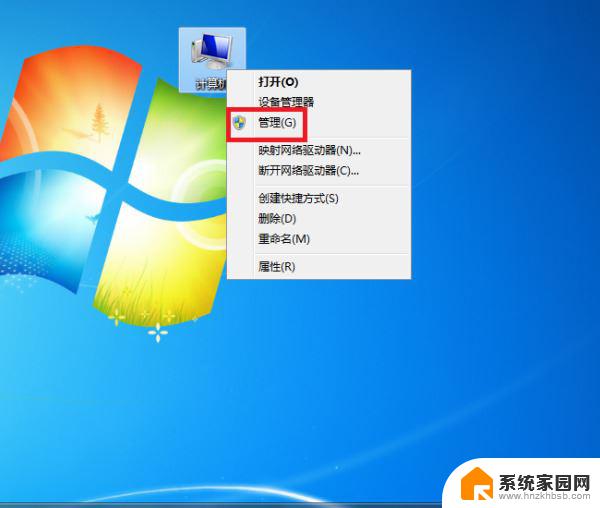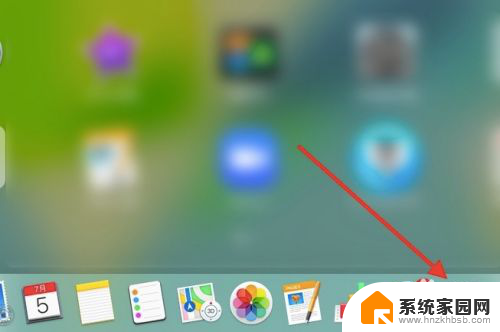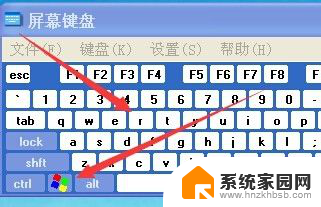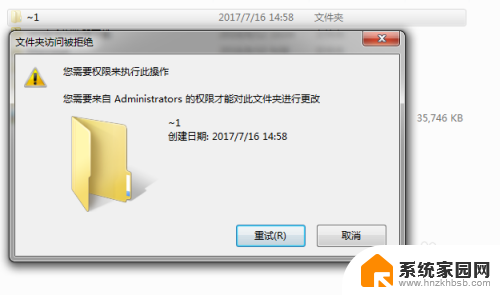电脑账户管理员更改 如何在Windows 10上修改管理员权限
更新时间:2024-08-02 13:49:14作者:xiaoliu
在Windows 10操作系统中,管理员权限是非常重要的,它决定了用户对电脑的控制权限和操作范围,有时候我们需要对管理员权限进行修改,以便更好地管理电脑账户。接下来我们将介绍如何在Windows 10上修改管理员权限,让您轻松掌握控制权。
步骤如下:
1.单击开始>设置,然后选择“帐户”。单击“其他用户”。
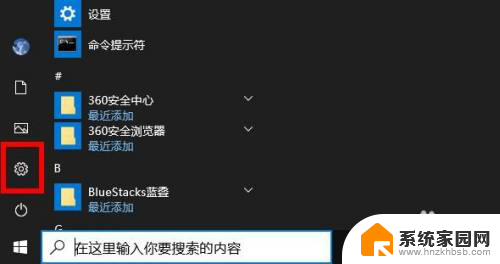
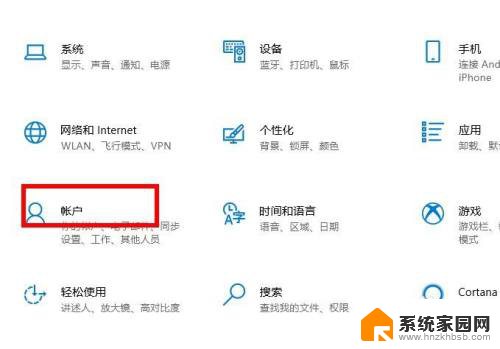
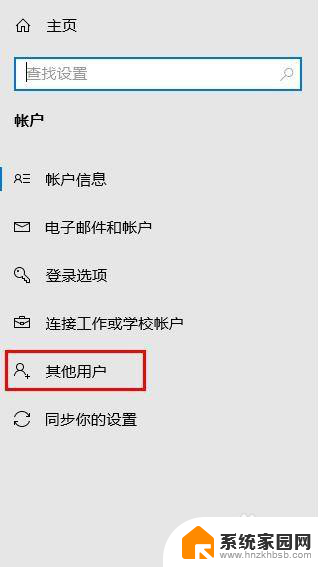
2.单击“用户帐户”,然后选择“ 更改帐户类型”。
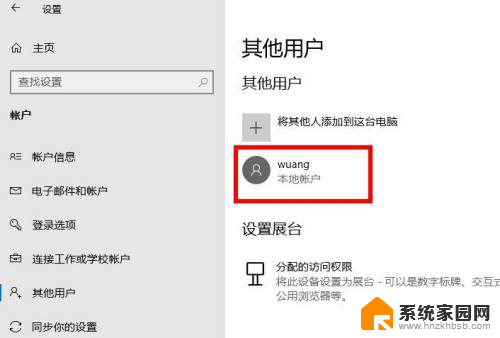
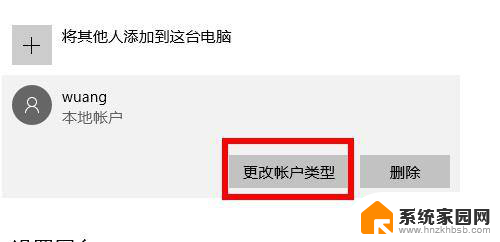
3.选择管理员帐户类型,然后单击确定。重新启动计算机以进行更改,并开始使用具有管理员特权级别的帐户。
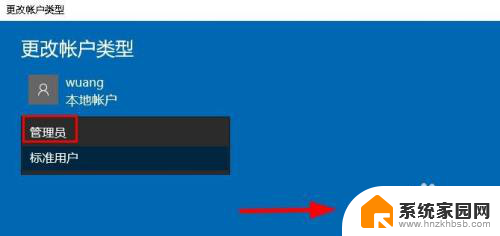
以上是电脑账户管理员所做的全部更改,如果有任何疑问,请按照以上方法进行操作,希望能对大家有所帮助。